[LCD-monitor] ASUS OLED-monitorbeschermingsmechanisme en garantieservice
ASUS OLED-monitoren worden geleverd met een OLED-schermbeschermingsmechanisme waarvan bewezen is dat het uw OLED-scherm beschermt. Beeldpersistentie of inbranden op een OLED-scherm kan optreden als een statisch, contrastrijk beeld gedurende langere tijd wordt weergegeven.
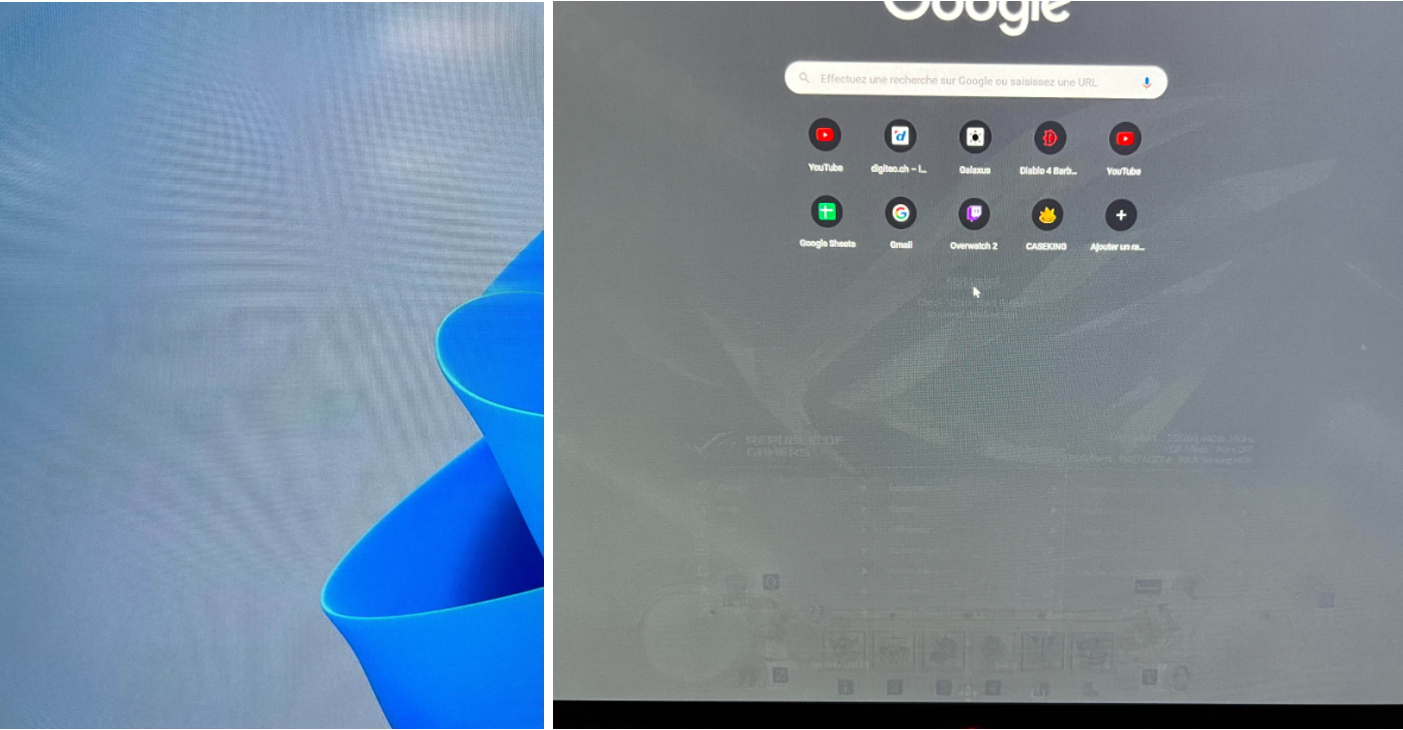
Om dit te voorkomen, gebruiken we Pixel Shift-technologie, die de weergegeven pixels enigszins verplaatst om te voorkomen dat er voortdurend statische beelden op uw monitor worden weergegeven. Deze functie is standaard ingeschakeld. U kunt de pixelverschuiving zien tijdens het gebruik, terwijl dit gedrag geen invloed heeft op het gebruik en de helderheid van het beeld. Het mechanisme verkleint de kans op inbranden aanzienlijk door ervoor te zorgen dat alle pixels gelijkmatig worden verlicht en verduisterd, waardoor het scherm in de loop van de tijd wordt beschermd tegen zichtbare kleurverschuivingen.
1. ZenScreen OLED-serie
Volgende de route “ Systeeminstellingen -> OLED-instellingen ->Schermbeveiliging”. Deze functie kan worden in- of uitgeschakeld, we raden u aan deze altijd in te schakelen om uw OLED-paneel te beschermen.
Zoals hieronder getoond:
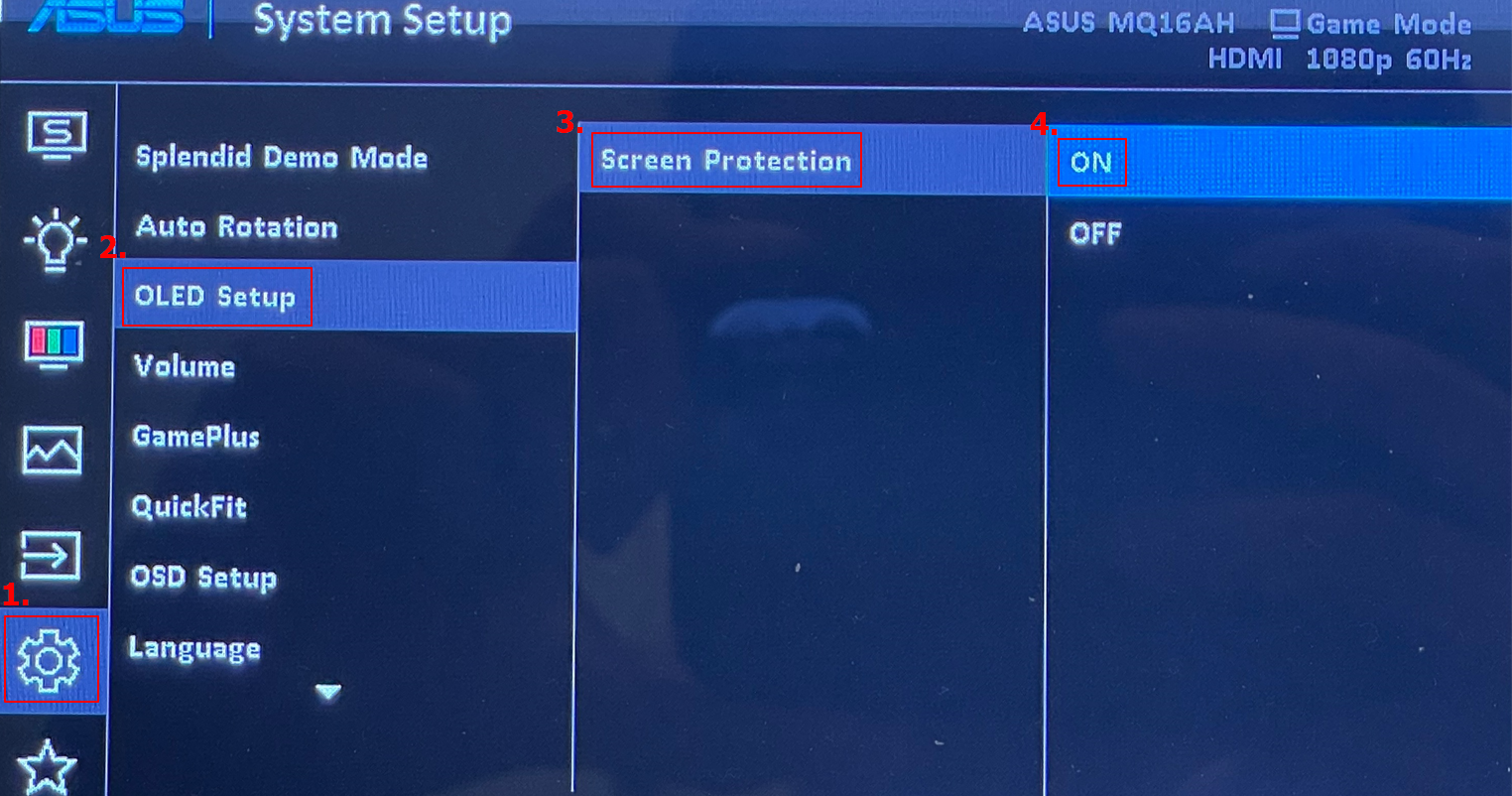
(Voorbeeld: MQ16AH)
2. ProArt OLED-display-serie
De route volgen “System Setup -> Schermbeveiliging”. Deze functie kan worden in- of uitgeschakeld, we raden u aan deze altijd in te schakelen om uw OLED-paneel te beschermen.
Opmerking: Als u optische parameters moet meten, raden we u aan de screensaver-optie uit te schakelen om te voorkomen dat de meetresultaten worden beïnvloed. Schakel na het voltooien van de optische meting de schermbeveiligingsoptie in.
Zoals hieronder getoond:
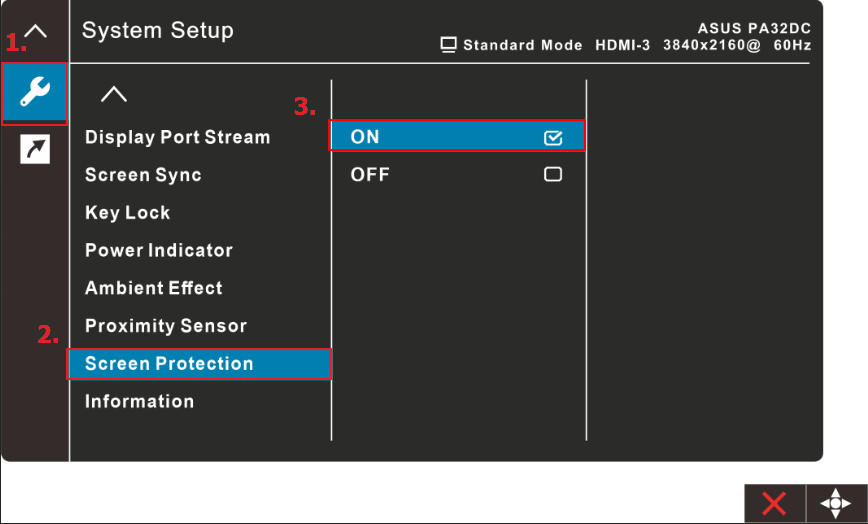
(Voorbeeld: PA32DC)
Opmerking:
1. Als ProArt Preset is ingesteld op HDR PQ DCI, HDR PQ Rec 2020, HDR HLG BT2100, HDR_HLG DCI of HDR_DolbyVision, werkt deze [Screen Saver]-functie niet.
2. PG OLED Display-serie
De route volgen [System Setup] ->[Screen Protection ->(Screen Saver /Screen Move/ Logo Brightness aanpassen]
3. [Screen Saver] Schakel de schermbeveiligingsfunctie in/uit. De helderheid van het scherm neemt automatisch af als er geen verandering op het scherm is.
4. Pixelreiniging: het kalibreert alle problemen die zich op het scherm kunnen voordoen wanneer uw monitor lange tijd is ingeschakeld. Het proces duurt ongeveer 6 minuten. Deze functie wordt automatisch geactiveerd wanneer de monitor wordt uitgeschakeld. Haal de stekker niet uit het stopcontact terwijl het bezig is. Als u de monitor inschakelt, stopt Pixel Cleaning met werken.
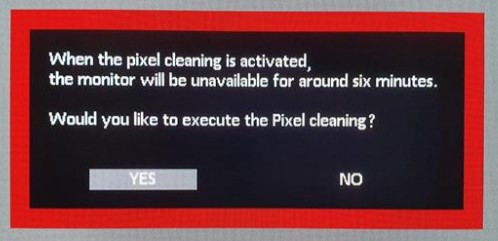
5.Scherm verplaatsen: selecteer het bewegingsniveau van het scherm om te voorkomen dat het beeld blijft plakken op het weergavepaneel.
6. Helderheid logo aanpassen: Schakel deze functie in zodat het systeem automatisch de helderheid van het logo kan aanpassen om mogelijke problemen met de beeldkwaliteit te corrigeren.
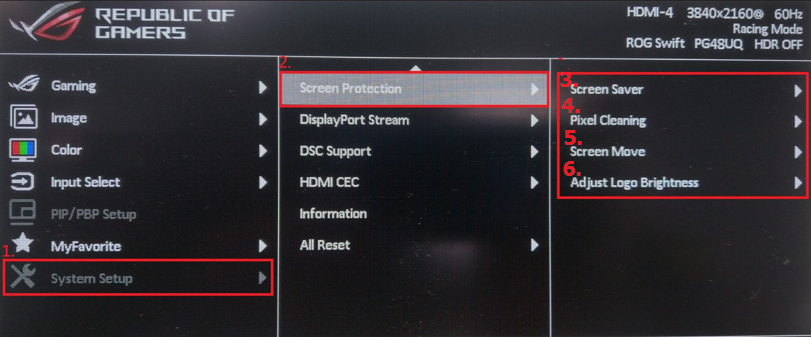
Voorbeeld: PG48UQ
V&A
V1. Wanneer moet [Pixel Cleanup] worden uitgevoerd?
A1-1: Wanneer u het OLED-scherm in uw dagelijks leven gebruikt, wordt aanbevolen om elke vier uur "pixelreiniging" uit te voeren
A1-2: Als uw scherm rest-/beeldinbrandcondities heeft, schakel het scherm dan minimaal een uur uit (aanbevolen één dag) en het zou weer normaal moeten worden, of het wordt aanbevolen om driemaal "pixelreiniging" uit te voeren keer (als de rest-/beeldinbrandcondities zijn verdwenen, om de uitvoering te stoppen)
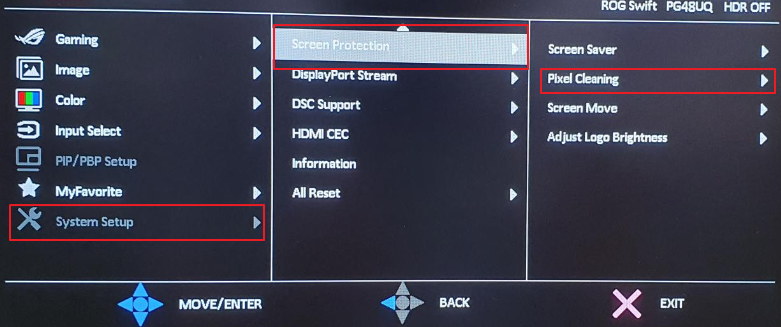
*Pixelreiniging: hiermee worden eventuele problemen op het scherm gekalibreerd wanneer uw monitor lange tijd is ingeschakeld. Het proces duurt ongeveer 6 minuten. Deze functie wordt automatisch geactiveerd wanneer de monitor wordt uitgeschakeld. Haal de stekker niet uit het stopcontact terwijl het bezig is. Als u de monitor inschakelt, stopt Pixel Cleaning met werken.
Als uw probleem niet wordt opgelost met de bovenstaande oplossing en informatie, kan garantieservice worden aangevraagd. Neem contact op met het ASUS-klantenservicecentrum voor meer informatie.